亲爱的电脑好友,你是否也遇到过这样的烦恼:在使用Skype进行语音通话时,突然发现找不到呼叫所需的音频设备?别急,让我带你一步步解决这个问题,让你的Skype通话畅通无阻!
一、检查音频设备是否正常连接
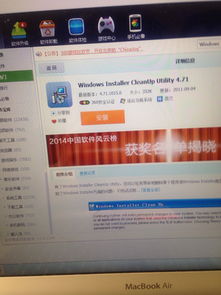
首先,你得确认你的麦克风和扬声器是否正确连接。有时候,一个小小的插头松动,就能让你陷入无法通话的困境。所以,请仔细检查确保它们都稳稳地插在电脑上。
二、重启电脑,重装驱动程序
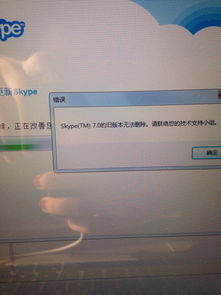
如果音频设备连接正常,但Skype仍然找不到音频设备,那么你可以尝试重启电脑。重启后,Skype会重新扫描音频设备,有时候问题就能得到解决。
如果重启后问题依旧,那么可能是声卡驱动程序出了问题。你可以尝试重新安装声卡驱动程序。在Windows系统中,你可以通过以下步骤进行:
1. 右键点击“我的电脑”,选择“属性”。
2. 在“硬件”选项卡中,点击“设备管理器”。
3. 在设备管理器中,找到“声音、视频和游戏控制器”类别,展开它。
4. 右键点击你的声卡,选择“更新驱动程序软件”。
5. 选择“自动搜索更新的驱动程序软件”,然后按照提示完成安装。
三、检查音频设备是否被占用
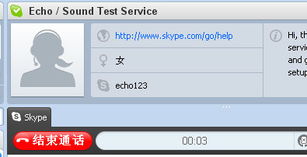
有时候,你的音频设备可能被其他程序占用了。你可以通过以下步骤进行检查:
1. 右键点击任务栏上的“音量”图标,选择“声音控制面板”。
2. 在“声音控制面板”中,点击“录音”选项卡。
3. 查看列表中是否有你的音频设备被占用。如果有,请关闭占用音频设备的程序。
四、调整Skype音频设置
如果以上方法都无法解决问题,那么你可以尝试调整Skype的音频设置。
1. 打开Skype,点击“工具”菜单,选择“选项”。
2. 在“选项”窗口中,选择“音频设备”选项卡。
3. 在“麦克风”下拉菜单中,选择你的麦克风设备。
4. 在“扬声器”下拉菜单中,选择你的扬声器设备。
5. 点击“测试麦克风”按钮,确保麦克风工作正常。
6. 点击“测试扬声器”按钮,确保扬声器工作正常。
五、检查网络连接
有时候,网络连接不稳定也会导致Skype找不到音频设备。你可以尝试以下方法检查网络连接:
1. 打开浏览器,访问一些大型网站,如百度、淘宝等,看看是否能够正常访问。
2. 使用网络速度测试工具,如Speedtest,测试你的网络速度。
六、联系Skype客服
如果以上方法都无法解决问题,那么你可以联系Skype客服寻求帮助。他们可能会提供更专业的解决方案。
Skype找不到呼叫所需音频设备的问题并不难解决。只要按照以上步骤进行排查,相信你一定能够找到解决问题的方法。祝你在Skype通话中一切顺利!
